
সান আন্দ্রিয়াস খেলা: Vog.dll খেতাবধারী গতিশীল লাইব্রেরি গ্র্যান্ড চুরি অটো থেকে MTA এর পরিমার্জন ফাইল জন্যে। প্রায়শই একটি প্রয়াস একটি ত্রুটি যেখানে গ্রন্থাগার প্রদর্শিত হয় ইনস্টল চেহারা এই গেলিক ভাষার বিশালাকার সঙ্গে খেলা শুরু। এসএ: উইন্ডোজ এর সকল সংস্করণ জিটিএ দ্বারা সমর্থিত উপর ব্যর্থতা টেপা নিজেই।
পদ্ধতি 1: ম্যানুয়াল লাইব্রেরী প্রতিস্থাপন
এসএ এবং MTA এর, যা ব্যবহারকারী সেটিংস হারানোর আকর্ষিত হবে সংশোধন করা হচ্ছে: যেহেতু এটি আপনি জিটিএ আনইনস্টল ছাড়া কি করার অনুমতি দেয় গ্রন্থাগার ম্যানুয়ালি প্রতিস্থাপন করা হচ্ছে, আরো মৃদু বিকল্প।
- HDD এর উপর একটি উপযুক্ত জায়গা vog.dll আপলোড করুন।
- "ডেস্কটপ" এ ফ্যাশন একটি লেবেল খুঁজুন, তারপর বাম মাউস বোতাম একটি একক প্রেস নির্বাচন করুন, এবং তারপর ডানদিকে বোতামটি টিপুন। একটি প্রাসঙ্গিক মেনু, যা মনে হচ্ছে, "অবস্থান ফাইল" নির্বাচন করতে।
- সংশোধন ফোল্ডারে, MTA এর ডিরেক্টরিতে যান, তারপর এই ডিরেক্টরিতে vog.dll কপি - এটা আসা পর্যন্ত ও স্বাভাবিক ড্র্যাগ এবং ড্রপ করবে।
- পরবর্তীতে আমরা গাড়ী পুনরায় লোড করার প্রস্তাব দিই।
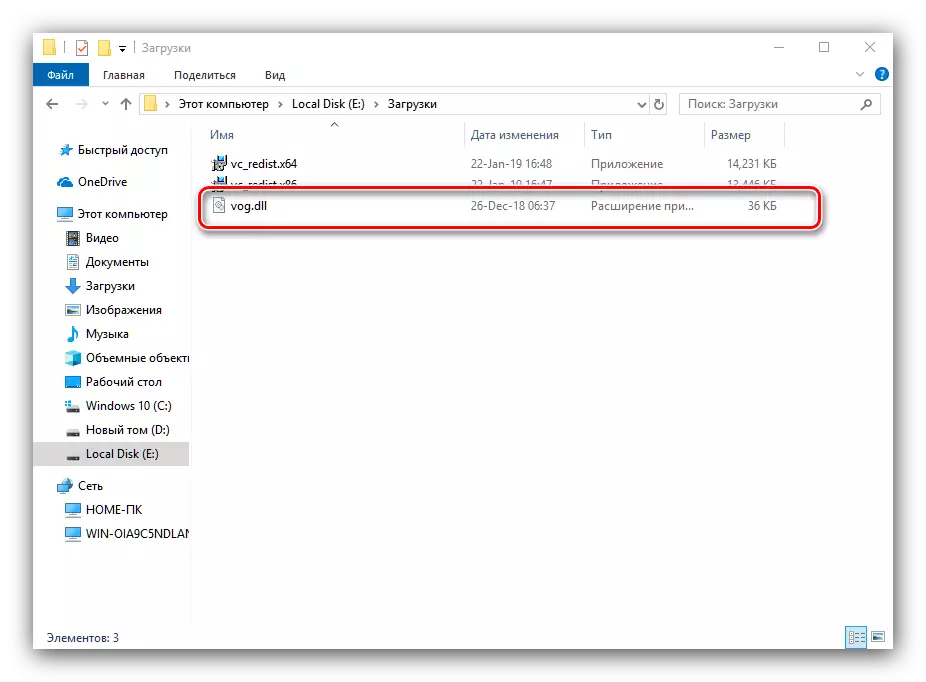
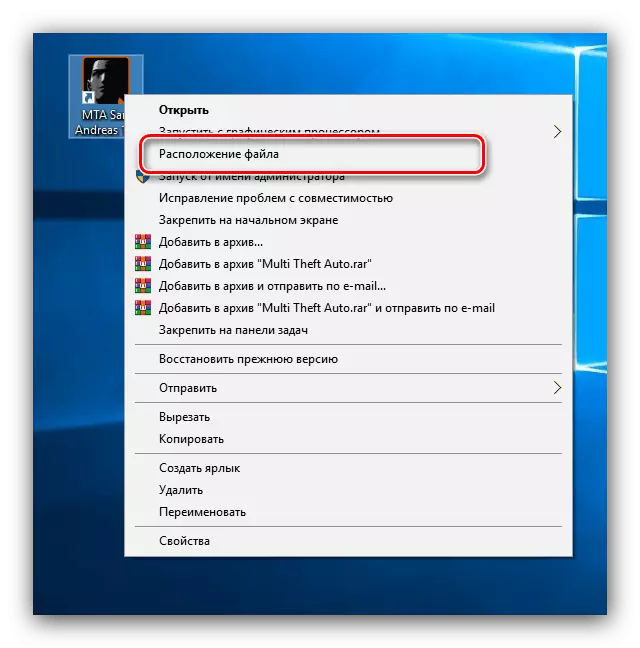
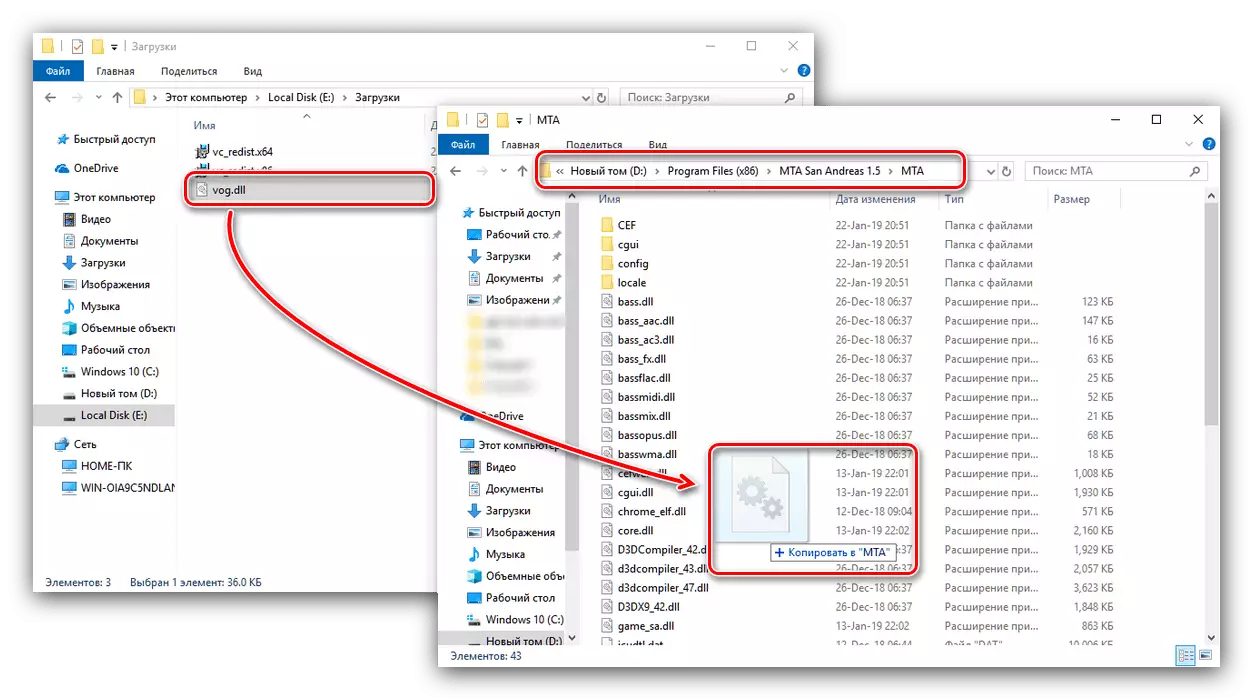
একটি পরিবর্তন চালানোর চেষ্টা করে দেখুন - সমস্যা সম্ভবত সমাধান করা হবে। সমস্যা এখনও পরিলক্ষিত হয়, তাহলে পরবর্তী পদ্ধতি যান।
পদ্ধতি 2: পুনরায় ইনস্টল জিটিএ: sa এবং পরিবর্তন
আমূল পথ নির্মূল করার বিবেচনা অধীন সমস্যা সম্পূর্ণ পুনরায় ইনস্টল খেলা এবং এটি ফ্যাশন সক্ষম হতে হবে।
- সরান প্রাপ্তিসাধ্য উপায়ে খেলা এক - উইন্ডোজের সব সংস্করণ জন্য সার্বজনীন সমাধান সুপারিশ।
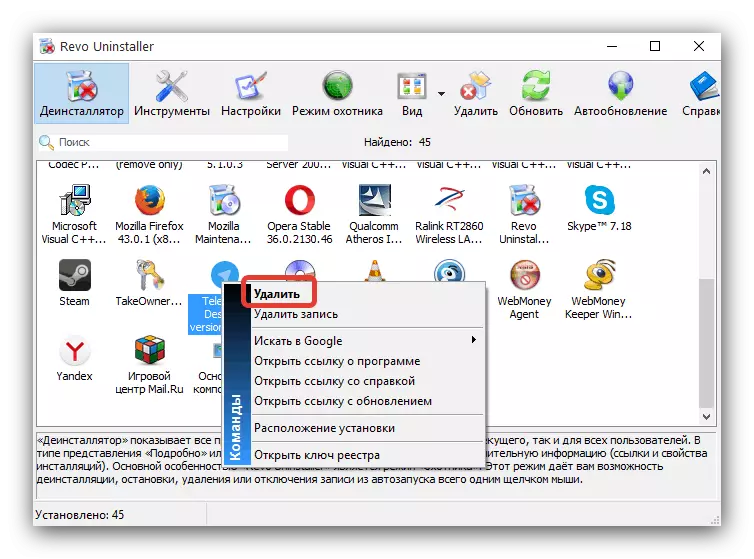
পাঠ: একটি কম্পিউটার থেকে একটি প্রোগ্রাম মুছে ফেলা হচ্ছে
কিছু কিছু ক্ষেত্রে, প্রতিটি সিস্টেমের জন্য আনইনস্টল পদ্ধতি নির্দিষ্ট ব্যবহার করাই ভালো।
Read more: কিভাবে উইন্ডোজ 7, উইন্ডোজ 8, উইন্ডোজ 10 চলমান একটি কম্পিউটার থেকে প্রোগ্রাম মুছে ফেলতে
- আনইনস্টল শেষে, এটা তার উপস্থিতি এর ট্রেস থেকে রেজিস্ট্রি পরিষ্কার কাম্য - এই পদক্ষেপ প্রয়োজন হয় না, কিন্তু এটা অত্যন্ত কাঙ্ক্ষিত, যেমন আপনি পুনরায় ঘটছে সমস্যার ঝুঁকি কমান করতে পারবেন।
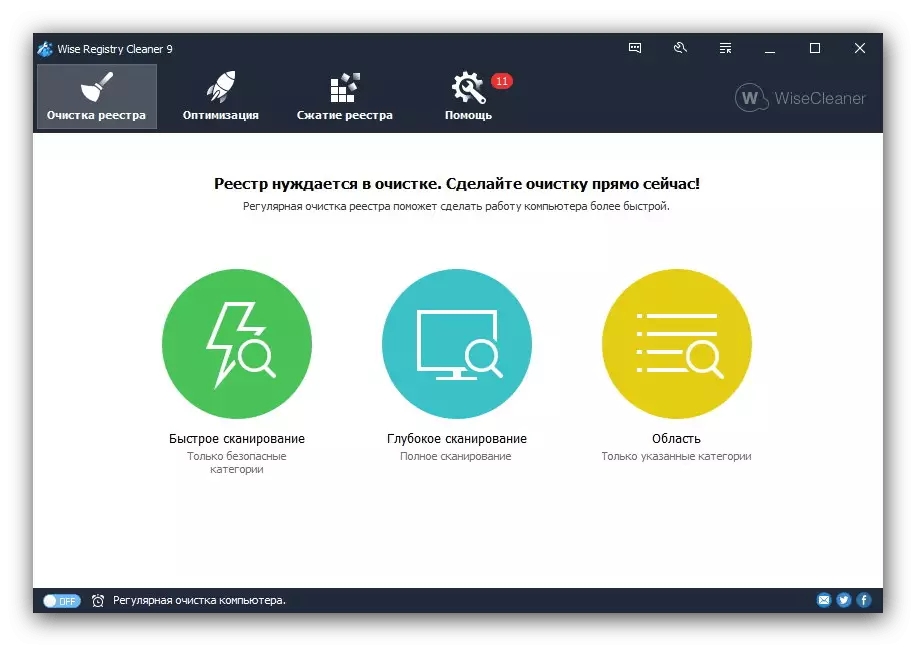
পাঠ: কিভাবে দ্রুত এবং গুণগতভাবে রেজিস্ট্রি পরিষ্কার করা
- আবার খেলা ইনস্টল করুন, ইনস্টলার এর নির্দেশাবলী অনুসরণ। বিতরণের সংস্করণ, 1.0 হতে হবে কোনো পরিবর্তন ছাড়াই, এবং ইনস্টলেশন পাথ রাশিয়ান অক্ষর থাকা উচিত নয়।
- এখন ফ্যাশন যান। পরিবর্তন অফিসিয়াল সাইট থেকে ডাউনলোড করা আবশ্যক, লিঙ্ক যা আমরা প্রদান।
মাল্টি চুরি অটো ডাউনলোড পৃষ্ঠাটি
দয়া করে দুই MTA এর অপশন আছে দয়া করে মনে রাখবেন - উইন্ডোজ XP / Vista জন্য, সেইসাথে Windows 7 এর জন্য এবং উপরে। নিশ্চিত করুন যে আপনি সঠিক সংস্করণ চয়ন করেছেন।
- কম্পিউটারে পরিবর্তন ইনস্টলার লোড, তাহলে এটি চালানো। প্রথম উইন্ডোতে, "পরবর্তী" ক্লিক করুন।
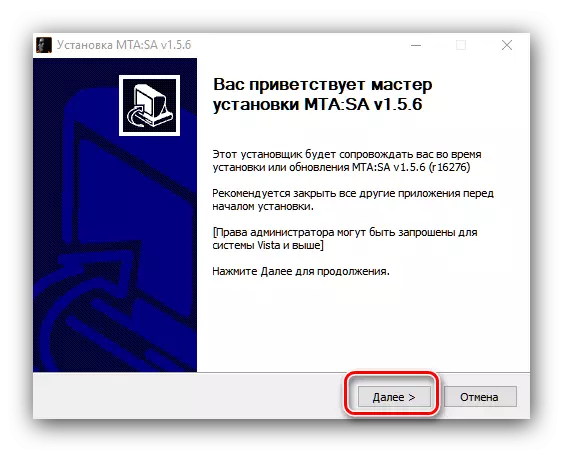
তারপর উপযুক্ত বোতাম টিপে লাইসেন্স চুক্তির শর্তাবলী গ্রহণ।
- এর পরে, ইনস্টলেশন অবস্থান ফ্যাশন নির্বাচন করুন। ক্যাটালগ একই ডিস্ক খেলা নিজেই, এবং সিরিলিক প্রতীক ভাবে করা উচিত হবে না থাকা উচিত।
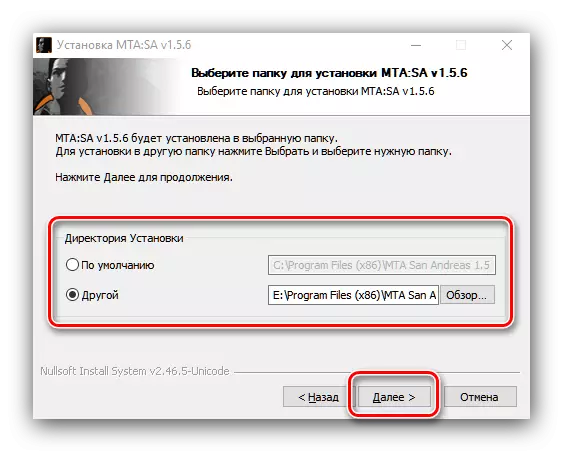
তারপর আপনি ইনস্টল খেলা সঙ্গে একটি ডিরেক্টরি নির্বাচন করতে হবে।
- সবচেয়ে গুরুত্বপূর্ণ পর্যায় গেলিক ভাষার উপাদান পছন্দ। নিশ্চিত নিশ্চিত করুন যে সবাই চিহ্নিত করা হয়েছে, এমনকি "গঠন", তারপরে "পরবর্তী" চাপুন করতে হবে।
- হওয়া পর্যন্ত অপেক্ষা করুন ইনস্টলার একটি পরিবর্তন স্থাপন - প্রক্রিয়া দ্রুত, না চেয়ে বেশি 5 মিনিট।
- ইনস্টলেশন শেষে, "চালান MTA এর: sa" থেকে চেকবক্সটি অপসারণ আইটেম এবং "শেষ" ক্লিক করুন।
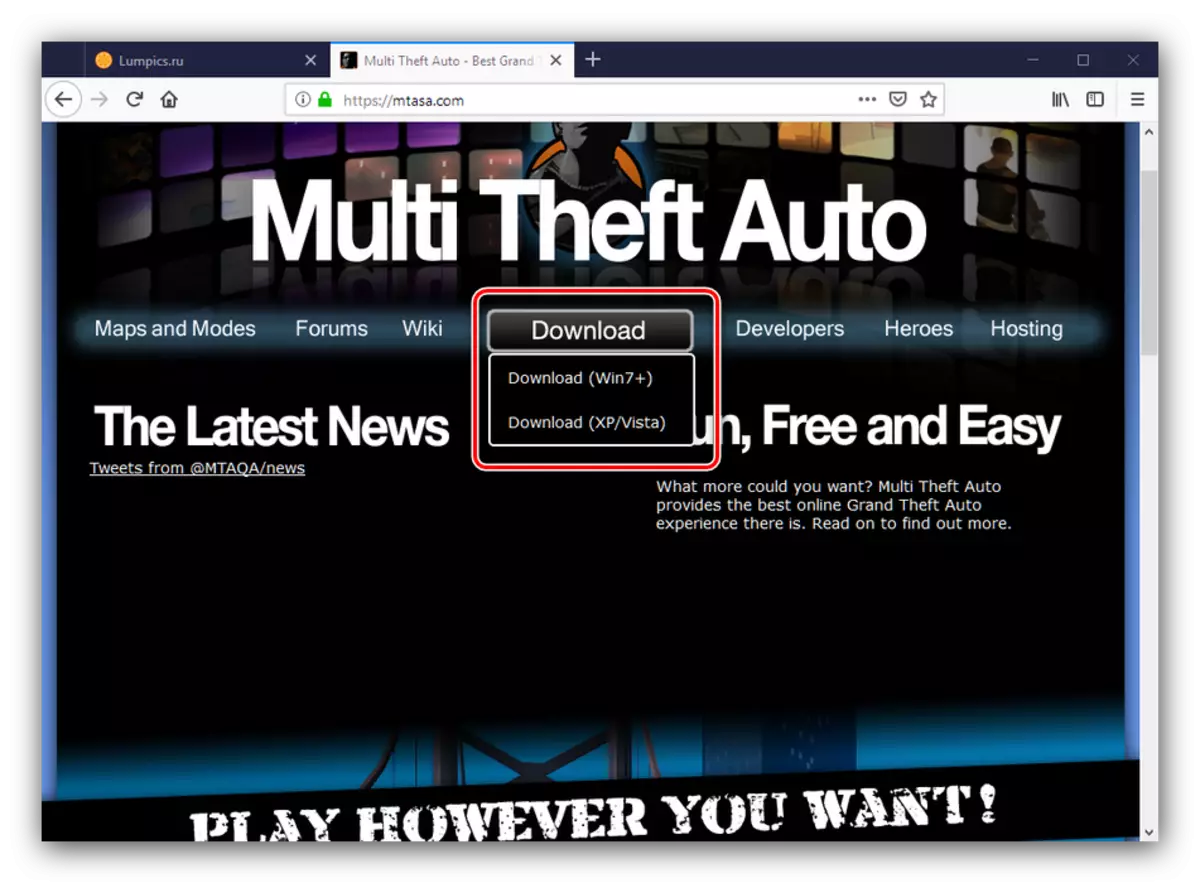
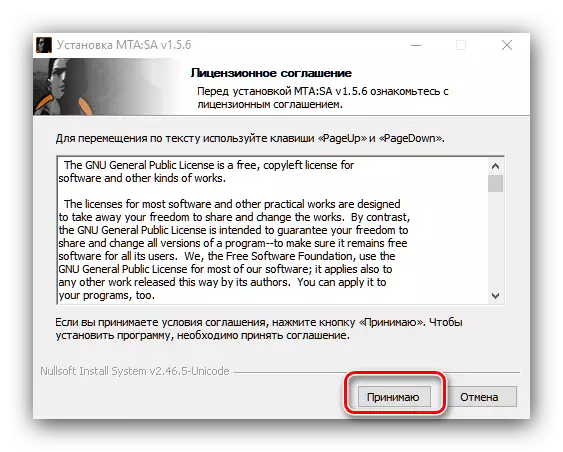
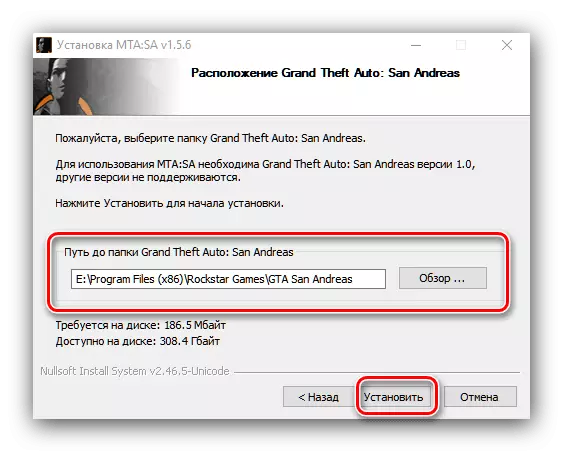
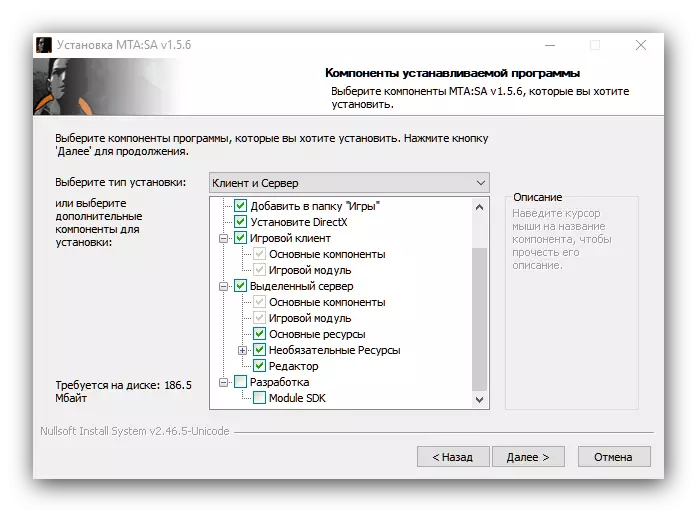
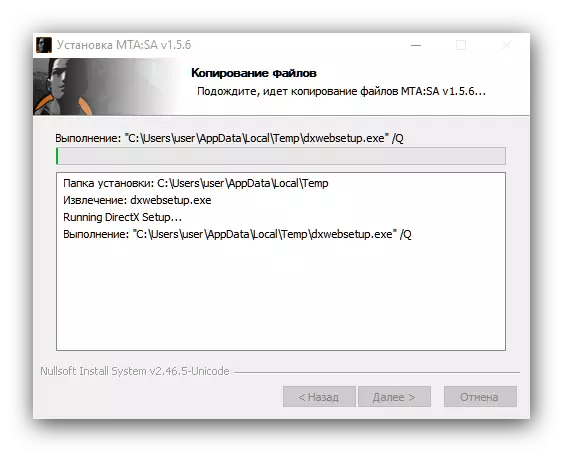
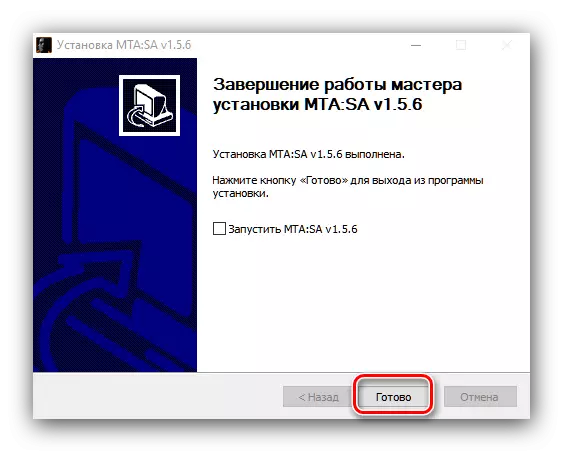
খেলা চালনার চেষ্টা - এই সময় সবকিছু স্বাভাবিক হওয়া উচিত।
